Як заблокувати сайт ВКонтакте на комп'ютері
При деяких обставинах у чималого числа користувачів персональних комп'ютерів виникають питання щодо блокування сайту соціальної мережі ВКонтакте. Далі в рамках цієї статті ми розкриємо цю тему, акцентуючи увагу виключно на актуальних на сьогоднішній день рішеннях.
зміст
Блокування сайту ВК на комп'ютері
Насамперед зверніть увагу на те, що блокування соціальних мереж, включаючи VK, досить часто практикується творцями шкідливого софту. У зв'язку з цим якщо ви зіткнулися зі зворотним для даної статті ситуацією, радимо ознайомитися зі спеціальними рекомендаціями.
Стаття є обов'язковою до ознайомлення, так як в процесі блокування ви можете самі прийти до виникнення труднощів з доступом до VK в потрібне для вас час.
Читайте також: Чому не завантажується сайт ВК
Крім сказаного, перш ніж перейти до методів блокування, зауважте, що якщо вам потрібно заблокувати VK, наприклад, для дитини, то найбільш зручним варіантом буде просте відключення інтернет-з'єднання. Пов'язано це з повною відсутністю необхідності внесення змін в роботу операційної системи і будь-яких встановлене програмне забезпечення.
Спосіб 1: Коректуємо файл hosts
Згаданий в назві способу hosts є системний файл, який містить в собі базу даних з набором доменних імен, що використовуються при зверненні до мережних адрес. За допомогою даного текстового документа ви, як адміністратор комп'ютера, можете самостійно заповнити файл в залежності від особистих уподобань, тим самим заблокувавши будь-які підключення.
В ряд можливих обмежень також входять будь-які підключення, що стосуються програмного забезпечення.
Читайте також: Зміна файлу hosts на Windows 10
Перш ніж почати редагування розглянутого файлу з метою блокування сайту соціальної мережі ВКонтакте, його необхідно знайти.
- Відкрийте основний розділ диска, на якому у вас встановлена операційна система.
- Серед представлених папок вам необхідно відкрити «Windows».
- У наступній структурі файлів знайдіть папку «System32».
- Тепер перейдіть до «drivers».
- В якості останнього переходу відкрийте папку «etc».
- Якщо у вас виникають труднощі з пошуком потрібної директорії пропонуємо вам ознайомитися з повною адресою папки.
- Перебуваючи в тій же папці відкрийте меню ПКМ, клікнувши по файлу з найменуванням «hosts» і вибравши пункт "Відкрити за допомогою».
- З представився асортименту виберіть будь-яку зручну програму, здатну редагувати звичайні текстові файли.
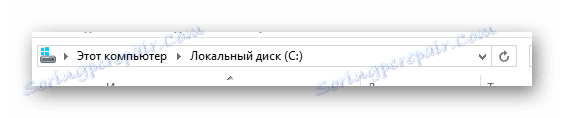
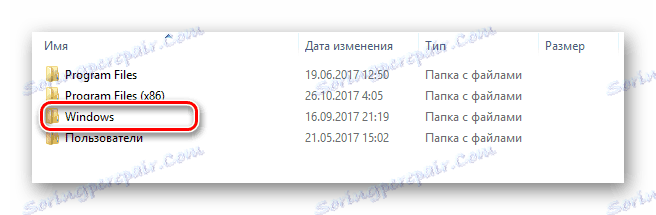
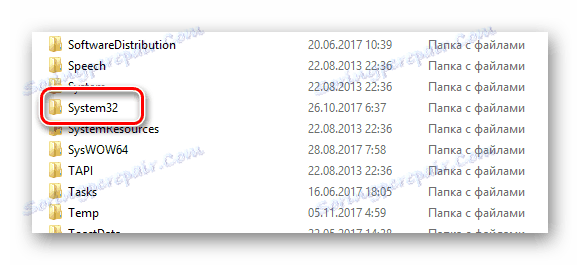
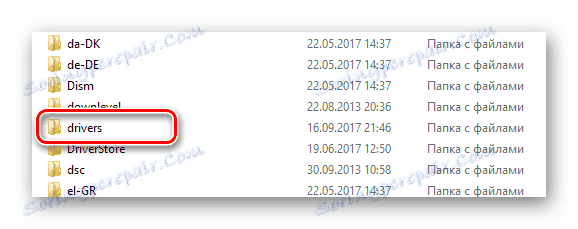
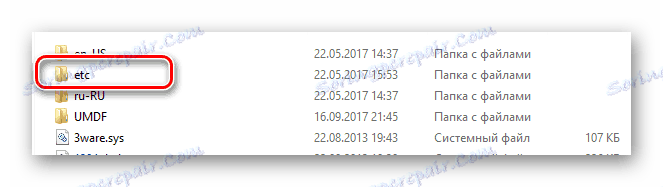
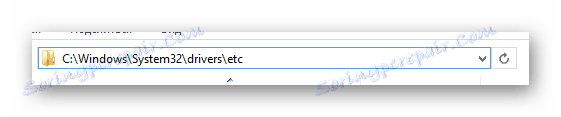
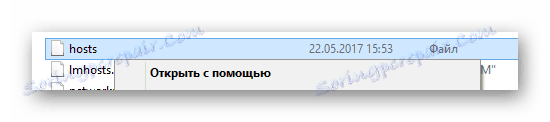
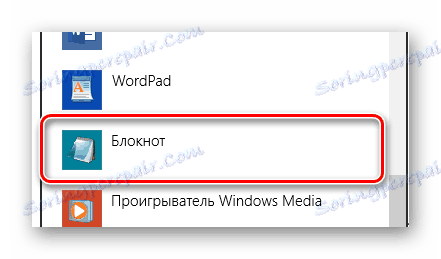
Як приклад ми будемо використовувати доступну будь-якому власникові Віндовс програму «Блокнот».
Важливо зробити застереження на те, що даний текстовий документ вимагає від користувача прав адміністратора. Щоб їх отримати можна зробити двома способами.
- Відкрийте текстовий редактор, в якому ви будете проводити маніпуляції над hosts, використовуючи меню правої кнопки миші і пункт «Запуск від імені адміністратора».
- Далі скористайтеся меню «Файл», вибравши дочірній пункт «Відкрити».
- Подальшими діями повторіть раніше виконаний перехід, але вже не через провідник Віндовс, а через вікно відкриття файлу.
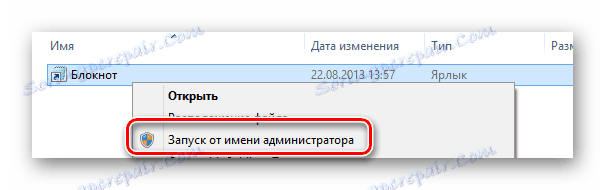

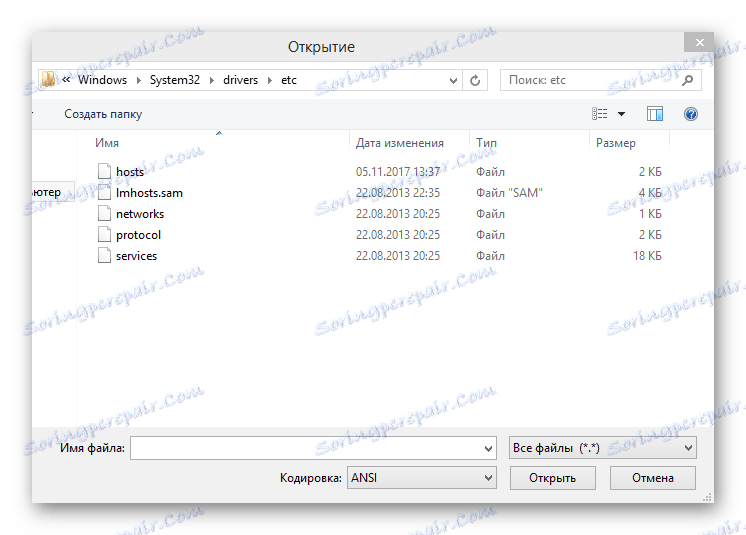
Ви також можете змінити права володіння на потрібний документ.
- Перебуваючи в папці з файлом hosts, клікніть по ньому правою клавішею миші та виберіть пункт «Властивості».
- Перейдіть на вкладку «Безпека».
- Під полем «Групи або користувачі» клікніть по кнопці «Змінити».
- У вікні, в блоці «Групи або користувачі» встановіть виділення на пункт «Користувачі».
- У графі «Дозволи для групи Користувачі» встановіть галочку в першій колонці навпроти пункту «Повний доступ».
- Виставивши зазначені настройки, натисніть кнопку «ОК» і підтвердіть дії в розпочатому діалогом вікні.
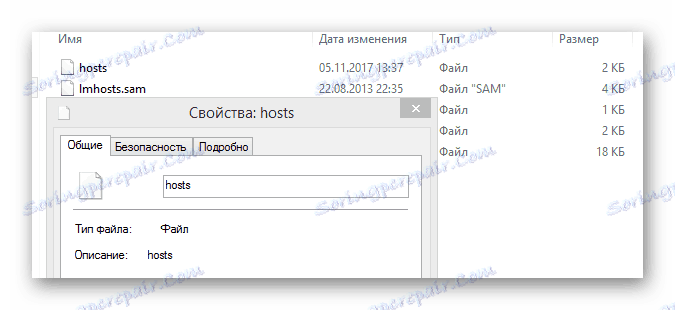


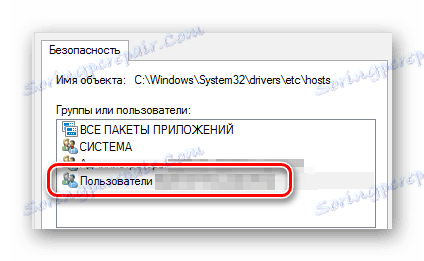

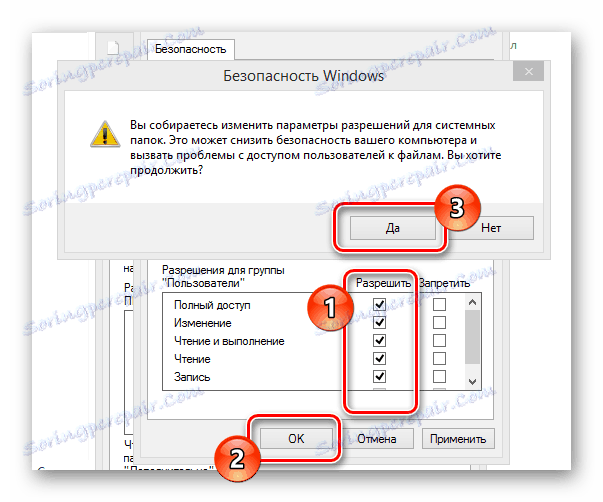
Ознайомившись з особливостями редагування hosts, можна переходити безпосередньо до процесу внесення змін.
- За замовчуванням, до внесення будь-яких призначених для користувача змін, відкритий файл повинен виглядати наступним чином.
- Щоб заблокувати будь-якої сайт, встановіть курсор в кінці файлу і з нового рядка введітек:
- В обов'язковому порядку після зазначеного набору символів встановіть одиночну табуляцію, скориставшись клавішею «Tab».
- Наступним кроком після табуляції вставте адресу ресурсу, який потрібно заблокувати.
- Також в разі ВК важливо додати додаткове доменне ім'я щоб заблокувати можливість переходу до мобільної версії.
- Завершивши редагування файлу, відкрийте меню «Файл».
- У списку можливостей виберіть пункт «Зберегти».
- Якщо вам буде представлено вікно «Збереження», в рядку «Тип файлу» встановіть значення «Все файли» і не змінюючи вмісту в графі «Файл», натисніть кнопку «Зберегти».
- Тепер при будь-яких спробах переходу до ВКонтакте, незалежно від використовуваного інтернет-оглядача, вам буде представлена сторінка «Не вдається отримати доступ».
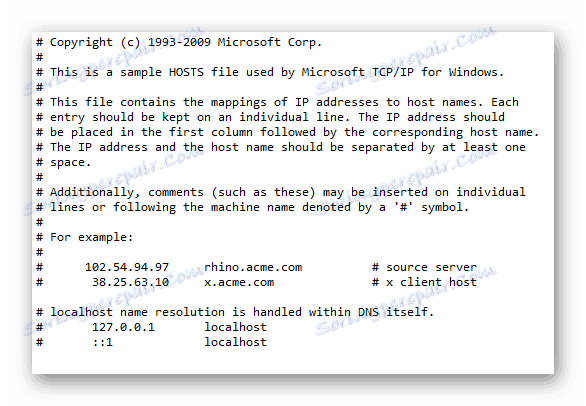
127.0.0.1
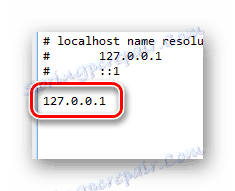
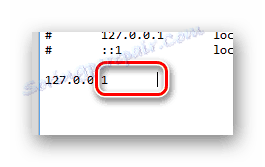
vk.com
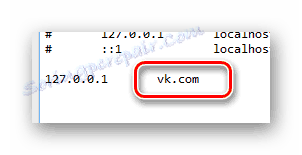
Додавати потрібно тільки доменне ім'я сайту, виключаючи «http://» або «https://».
m.vk.com
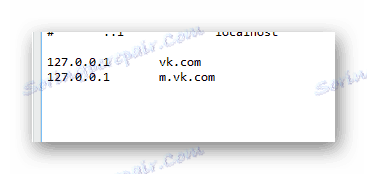
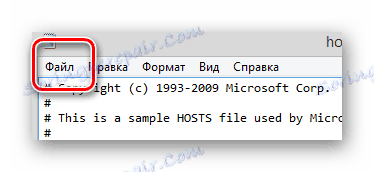

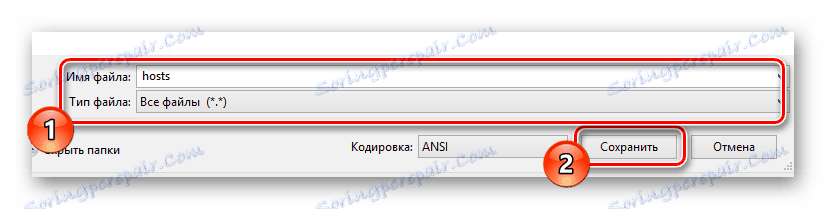
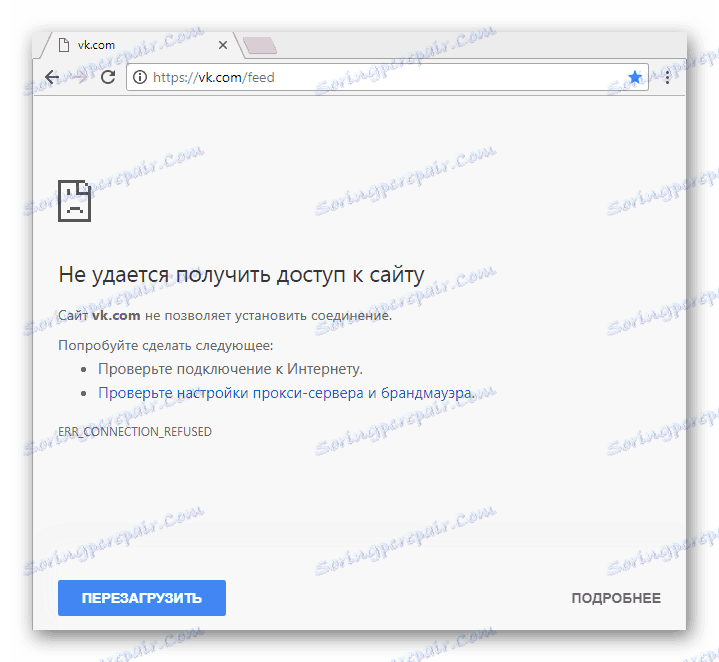
Коли вам потрібно буде відновити доступ до сайту, видаліть додані в процесі редагування рядки і повторно збережіть файл.
На цьому можна закінчити з процесом редагування hosts і переходити до більш спрощеним методам блокування.
Спосіб 2: Розширення BlockSite
Так як переважна більшість користувачів використовує лише один інтернет-оглядач для відвідування різних сайтів з комп'ютера, оптимальним рішенням для блокування соціальної мережі ВКонтакте може стати доповнення для браузера BlockSite. При цьому дане розширення можуть в рівній мірі використовувати користувачі будь-якого сучасного веб-оглядача.
В рамках даної інструкції нами буде розглянуто процес установки і використання розширення на прикладі браузера Гугл хром .
Читайте також: Як заблокувати сайт в Google Chrome , Opera , Mozilla Firefox , яндекс.браузер
Перш ніж перейти до процесу завантаження та установки, важливо згадати те, що це доповнення не є надійним і підійде вам лише за умови відсутності можливості внесення змін до параметри встановлених розширень. В іншому випадку користувач, якому потрібно отримати доступ до сайту ВК, зможе безперешкодно видалити BlockSite.
Додаток пропонує можливість покупки преміум-версії доповнення, завдяки якій ви зможете заборонити можливість видалення розширення.
Перейти до магазину Google Chrome
- Перебуваючи на головній сторінці інтернет-магазину Гугл Хром, в рядок «Пошук по магазину» введіть назву розширення «BlockSite» і натисніть кнопку «Enter».
- Серед результатів пошуку знайдіть розглядається розширення і натисніть поруч з його назвою кнопку «Встановити».
- Якщо вам складно використовувати пошук по магазину, перейдіть на офіційний сайт доповнення і в лівій частині сторінки клацніть на кнопці «GET THE APP».
- Процес установки доповнення вимагає обов'язкового підтвердження дій.
- Після завершення процесу інсталяції ви будете автоматично перенаправлені на стартову сторінку розширення, звідки можна перейти на сторінку ознайомлення з можливостями доповнення, якшо по кнопці «SEE HOW IT'S WORKING».
- В панелі управління додатком BlockSite на вкладці «Про нас» ви можете дізнатися про всі особливості роботи даного розширення, але тільки при наявності знань англійської мови.
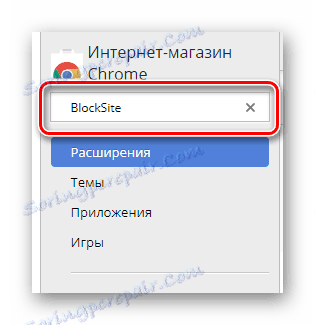
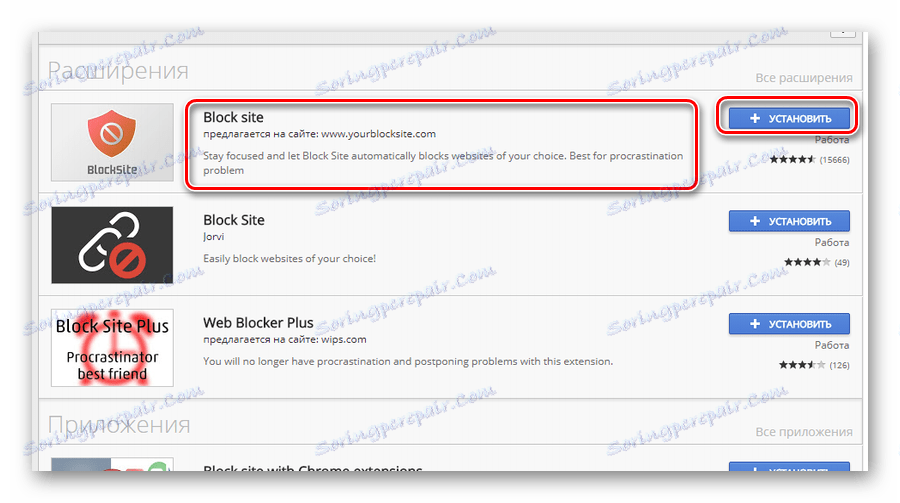
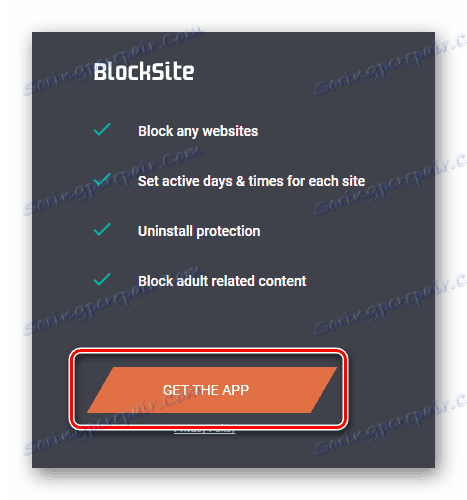
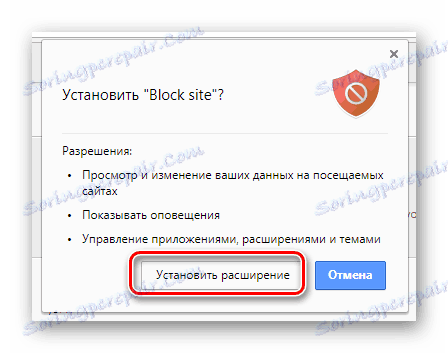
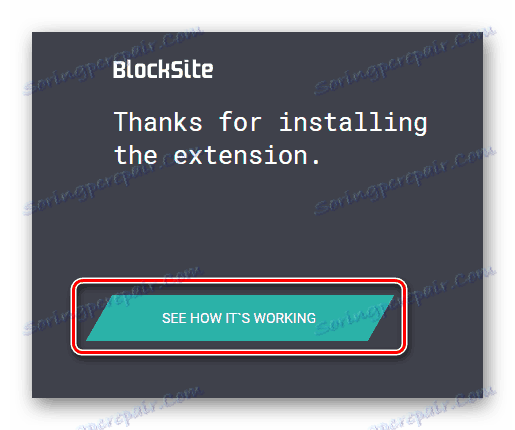
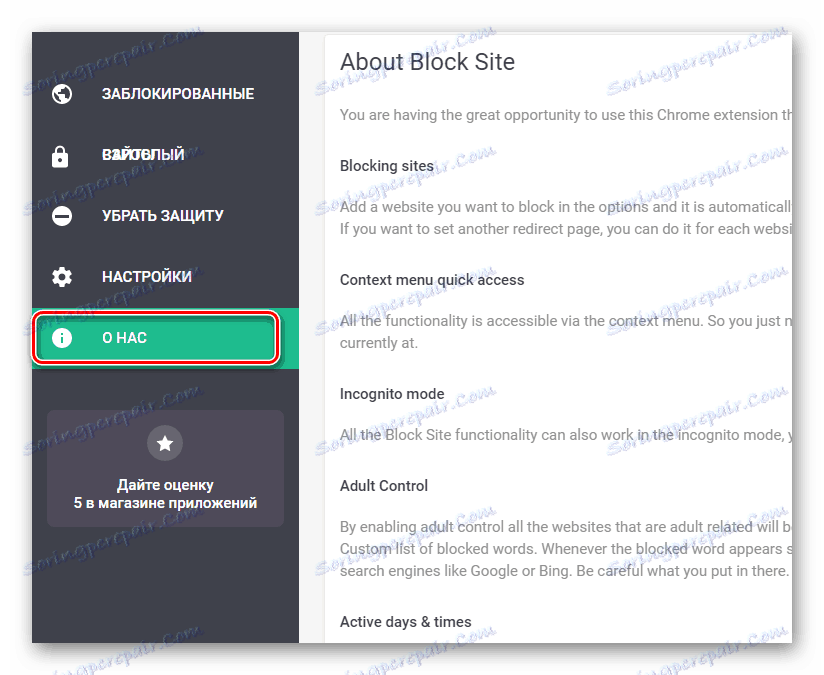
Тепер можна перейти до процедури блокування сайту ВКонтакте в браузері.
- Перебуваючи в панелі управління розширенням BlockSite, перейдіть на вкладку «Дорослий».
- У центрі екрана активуйте настройку за допомогою відповідного перемикача, щоб підвищити показники базової захисту.
- За допомогою навігаційного меню перейдіть до розділу «Заблоковані».
- У текстове поле «Тип сайту» введіть URL-адресу ресурсу, який потрібно заблокувати. У нашому випадку потрібно ввести наступне:
- Після заповнення поля, натисніть кнопку «Додати сторінку».
- Тепер в області під заповнюваних полем повинен з'явиться «Список заблокованих сайтів», в якому буде прописаний URL-адресу ВКонтакте.
- Для того, щоб розблокувати профіль, натиснувши кнопку «Видалити».
- Також ви можете налаштувати активацію блокування в зумовлене час.
- Клікнувши по кнопці «...», ви побачите поле, яке ви можете заповнити будь-яким іншим URL-адресою. Після цього при спробах входу ВКонтакте користувач буде перенаправлений на зазначений ресурс.
- Зверніть увагу, що найкраще вказувати адресу перенаправлення, щоб приховати згадки розширення, демонстровані при спробах входу на заблокований ресурс.
- На завершення до цього методу важливо відзначити те, що в розділі «Налаштування» на панелі управління розширенням ви можете знайти чимало додаткових можливостей.
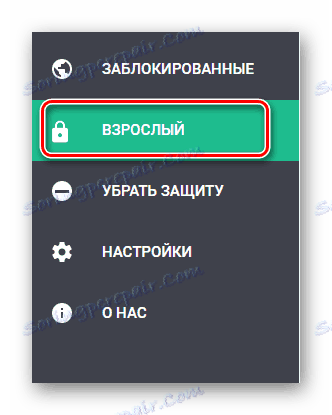
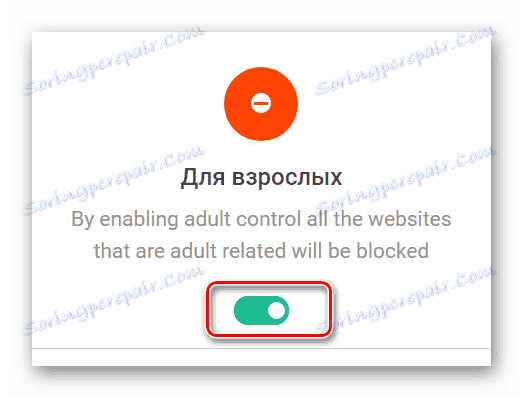
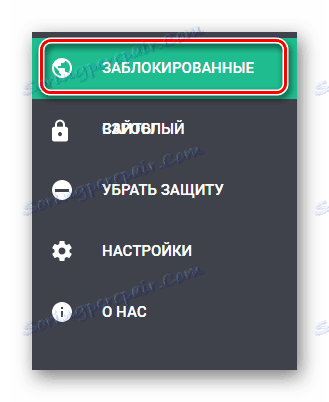
https://vk.com/
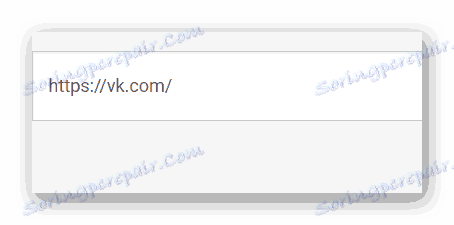
Тут також допускається введення домену, а не повного адреси.
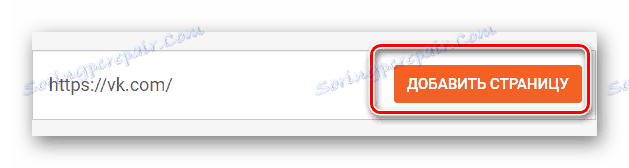

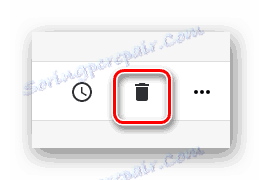
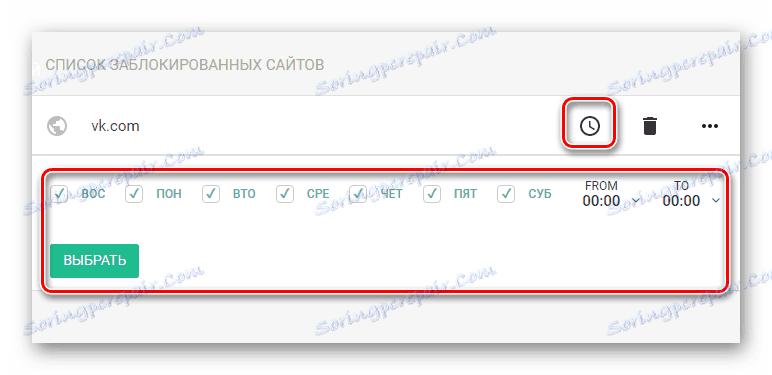
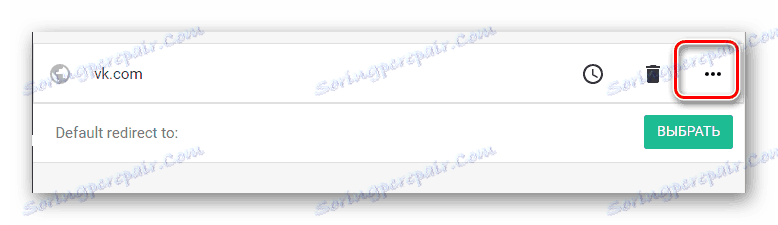
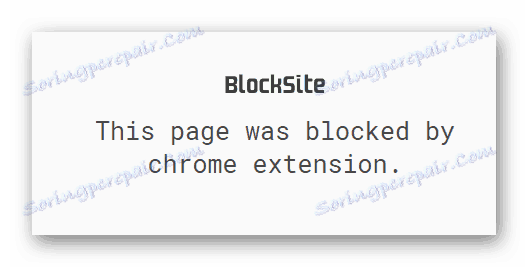
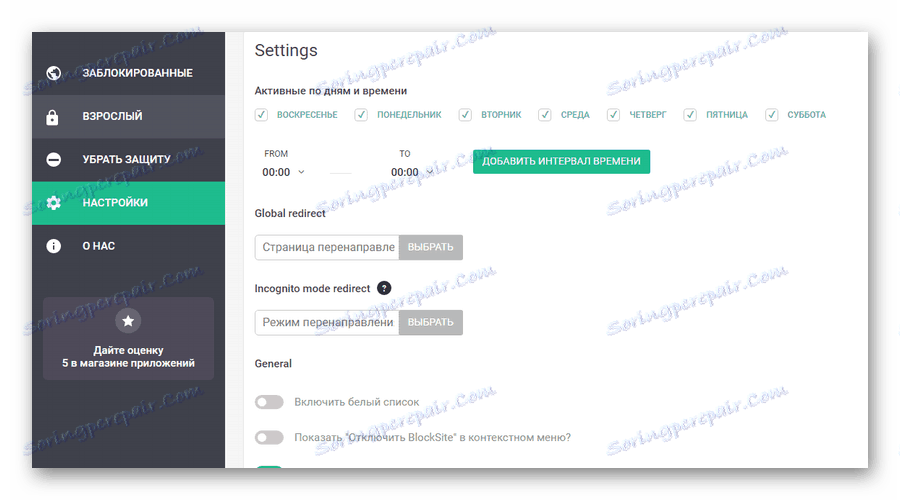
Тепер з рекомендаціями щодо блокування ВК через додаток BlockSite можна закінчити.
Спосіб 3: Програма Any Weblock
Метод блокування сайту з використанням програми Any Weblock хоч і дещо вищий за рівнем складності обходу блокування, ніж раніше названі, але набагато ефективніше тому, що можна встановити пароль, після чого цим ПО ніхто не зможе скористатися крім адміністратора.
- На офіційному ресурсі програми скористайтеся кнопкою «Download», щоб завантажити софт.
- Завантаживши програму, встановіть її до себе на комп'ютер через стандартний процес інсталяції.
- Після установки запустіть Any Weblock.
- Щоб почати процес блокування, натисніть кнопку «Password» на основній панелі інструментів.
- Із списку виберіть пункт «Create».
- Заповніть поля «Password» і «Confirm» відповідно до кращим паролем для захисту доступу.
- Для забезпечення додаткового захисту, наприклад, якщо ви забудете придуманий пароль, заповніть поле «Secret question» відповідно до заданим секретним питанням. Тут же в графу «Your answer» пропишіть відповідь на питання.
- У кожне поле має бути введено не менше 6 символів.
- Завершивши підготовку пароля і секретного питання, збережіть параметри, якшо по кнопці «ОК».
- При успішному збереженні ви побачите відповідне сповіщення.
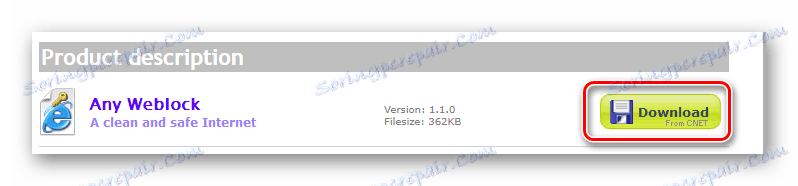
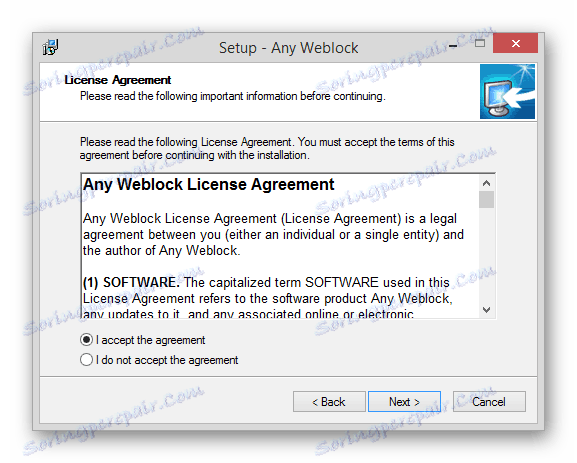
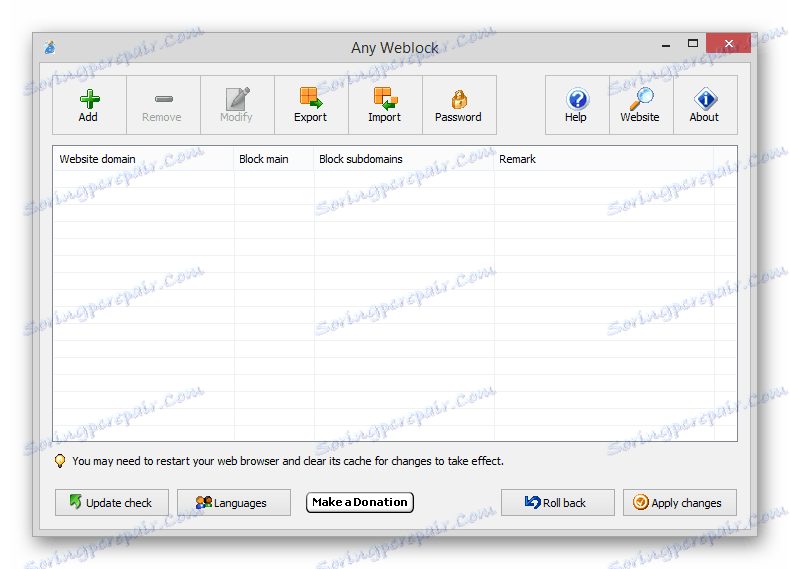
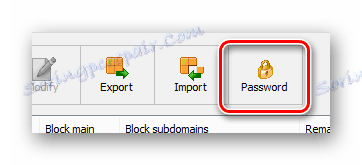
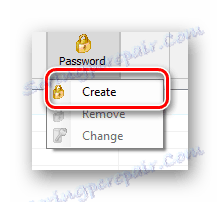
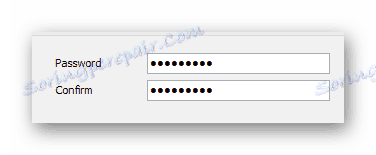
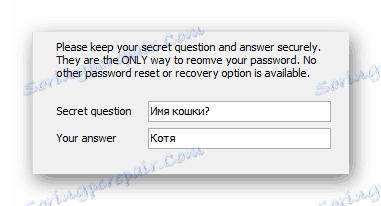
Обов'язково запам'ятайте введені дані, щоб не було проблем у майбутньому.
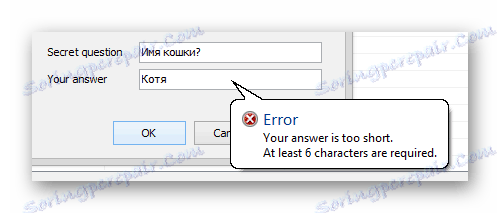
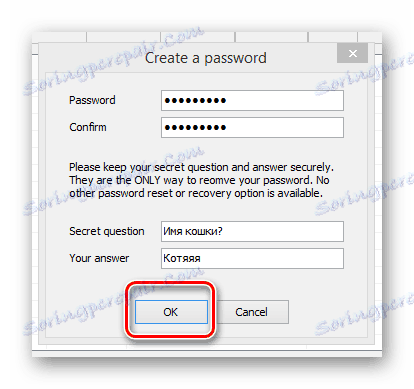
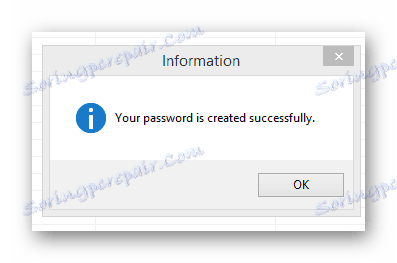
Завершивши підготовку, можна переходити до блокування ВК.
- На панелі інструментів клацніть по кнопці "Add".
- У текстовий рядок «Block this website» введіть доменне ім'я сайту ВКонтакте.
- Інші поля можна залишити недоторканими, просто скориставшись кнопкою «ОК».
- На нижній панелі інструментів в правому кутку клацніть на кнопці «Apply changes», щоб застосувати всі виставлені параметри.
- Завершивши процес додавання блокується ресурсу, ви можете закрити програму.
- Тепер при спробах відвідування сайту ВКонтакте ви будете бачити сторінку «Не вдається отримати доступ».
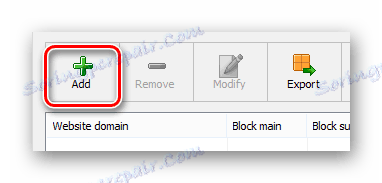
vk.com
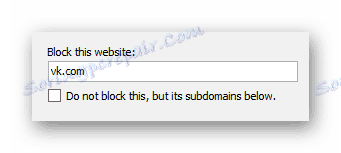
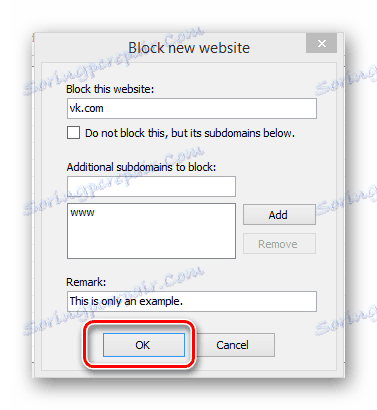
У цьому випадку буде заблокований сайт ВК і все його дочірні версії.
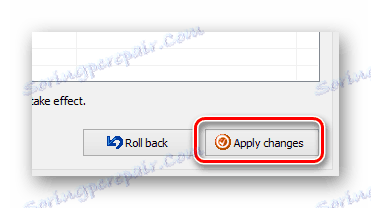
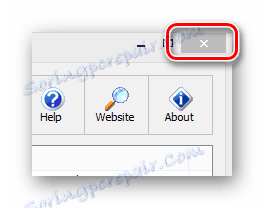
Не забувайте окремо додавати сайт мобільної версії ВК, так як він цілком може бути використаний в якості альтернативи.
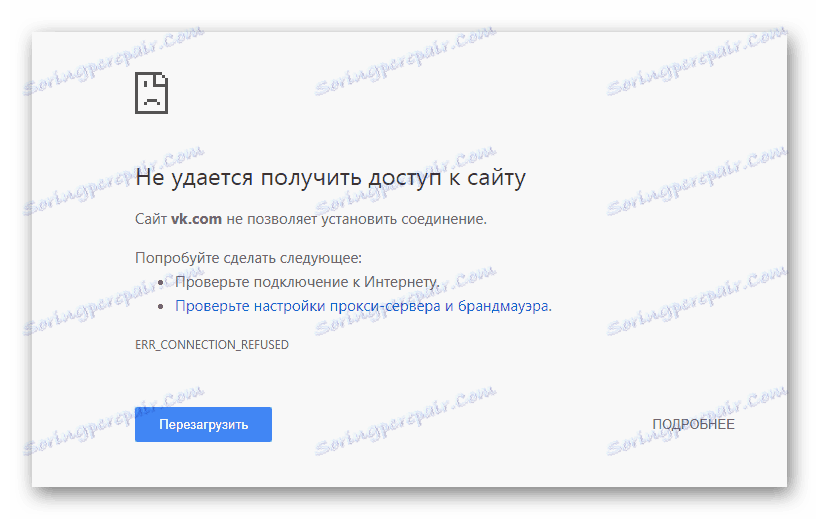
Розглянута програма в автоматичному режимі вносить зміни в файл hosts.
Як завершення цього методу важливо згадати те, що при повторному вході в програму вам буде потрібно зробити авторизацію, використовуючи раніше призначений пароль. При цьому якщо ви з яких-небудь причин не можете скористатися паролем, вам надається можливість видалення програми з подальшою чищенням системи від сміття.
Читайте також: Як очистити систему від сміття за допомогою CCleaner
Якщо вам мало зазначених методів, рекомендуємо ознайомитися з оглядом найбільш зручних програм для блокування ресурсів на ПК.
Читайте також: Програми для блокування сайтів
Уважно ознайомившись з усіма рекомендаціями з даної статті, ви напевно зможете заблокувати ВКонтакте на комп'ютері. Всього найкращого!